Fai funzionare Microsoft Word con le correzioni dei nostri esperti
- Il blocco delle parole durante il salvataggio di un documento è un problema comune affrontato dagli utenti e spesso si verifica quando il documento è danneggiato.
- Di fronte al problema, l'approccio principale dovrebbe essere quello di riparare il documento o modificarne il percorso.
- Come ultima risorsa, gli utenti possono sempre eseguire un Riparazione in linea su MicrosoftOffice.
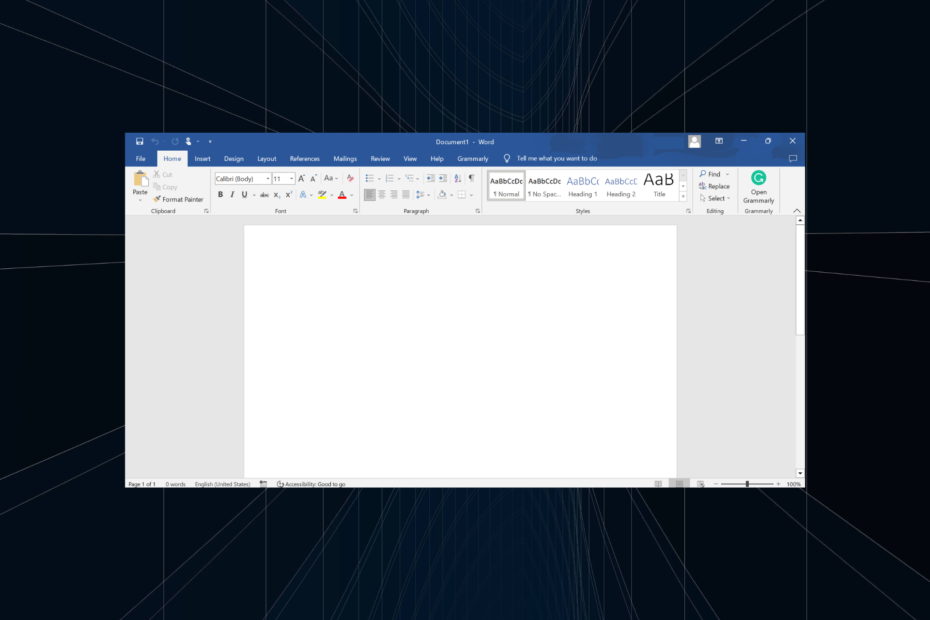
Non perdere nessuno dei tuoi documenti Word che sono stati danneggiati. Questo strumento lo farà riparare e recuperare file .doc o .docx gravemente corrotti o danneggiati file e consegnare un rapporto completo al termine. Lo utilizzerai per:
- Correggi tutti i file .doc e .docx corrotti file fino a Word 2007
- Ripara caratteri, testo, intestazioni, piè di pagina e tutto ciò che contiene un documento Word
- Recupera il tuo contenuto originale dai file riparati nella sua forma iniziale
Strumento di riparazione file di Word
Microsoft Word è un popolare elaboratore di testi e una parte della suite Office. Viene impiegato sia in casa che in ufficio ed è spesso la prima scelta degli utenti. Ma molti hanno trovato il blocco di Word durante il salvataggio di un documento
Mentre per alcuni Microsoft Word non si apre, questo particolare problema in cui Word si arresta in modo anomalo o si blocca quando si tenta di salvare un documento è diverso e richiede un approccio specifico. Scopriamolo!
Perché il mio documento Word è bloccato?
Ecco alcuni motivi per cui i documenti di Word continuano a bloccarsi quando si tenta di salvarli:
- Il documento è danneggiato: Spesso, stai inconsapevolmente lavorando su a documento corrottoe, di conseguenza, le modifiche apportate non possono essere salvate da Microsoft Word.
- Problemi con l'unità che memorizza il documento: In alcuni casi, l'unità che memorizza il documento potrebbe presentare problemi che incidono sulle operazioni di lettura e scrittura; pertanto, Word si blocca durante il salvataggio di un documento.
- Velocità Internet lenta: se stai lavorando su file archiviati nel cloud, bassa velocità di Internet influirà sul risparmio di tempo e, in alcuni casi, Word potrebbe bloccarsi.
- Problemi con Microsoft Office: C'è anche la possibilità che Microsoft Office stia riscontrando problemi interni che ne influenzano il funzionamento principale.
Cosa posso fare quando Word si blocca durante il salvataggio di un documento?
Prima di passare alle soluzioni leggermente complesse, prova questi trucchi rapidi:
- Riavvia il computer e controlla se Word si blocca durante il salvataggio dei documenti.
- Sposta il file in un'altra cartella o probabilmente sul desktop e prova a salvarlo.
- Mentre si lavora su file salvati nel cloud, è necessario disporre di un file connessione Internet veloce, quindi controlla.
- Nel caso in cui il file sia archiviato su OneDrive o su un altro servizio cloud, scaricalo sul computer e lavoraci sopra.
Se nessuno funziona, passa alle correzioni elencate di seguito.
1. Riparare il documento
- Lancio Microsoft Word, clicca su Aprire verso sinistra, quindi fare clic su Navigare.
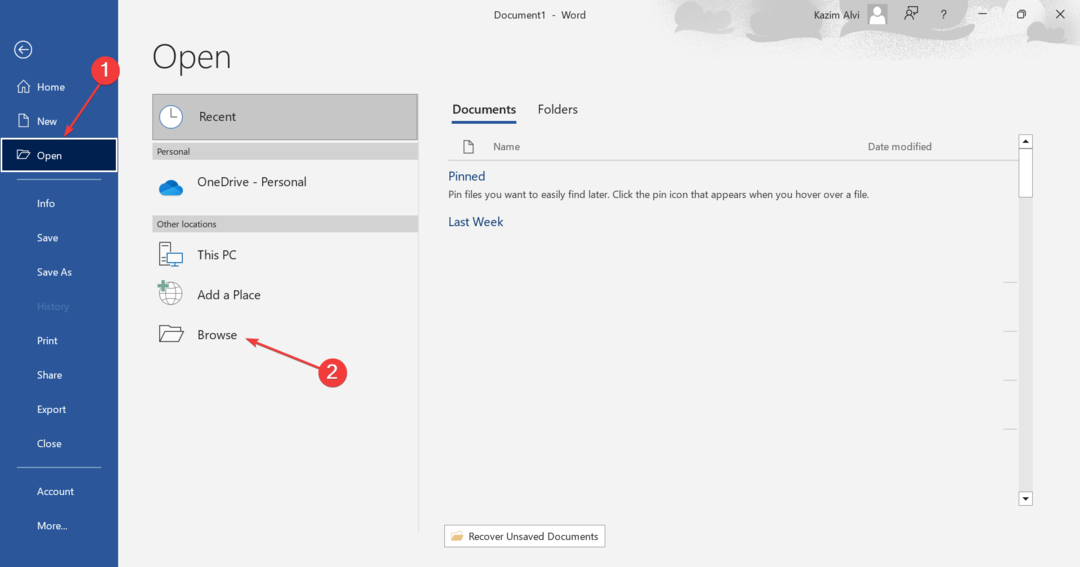
- Passare alla cartella desiderata, selezionare il file interessato, fare clic sulla freccia accanto a Aprire, e clicca su Apri e ripara.
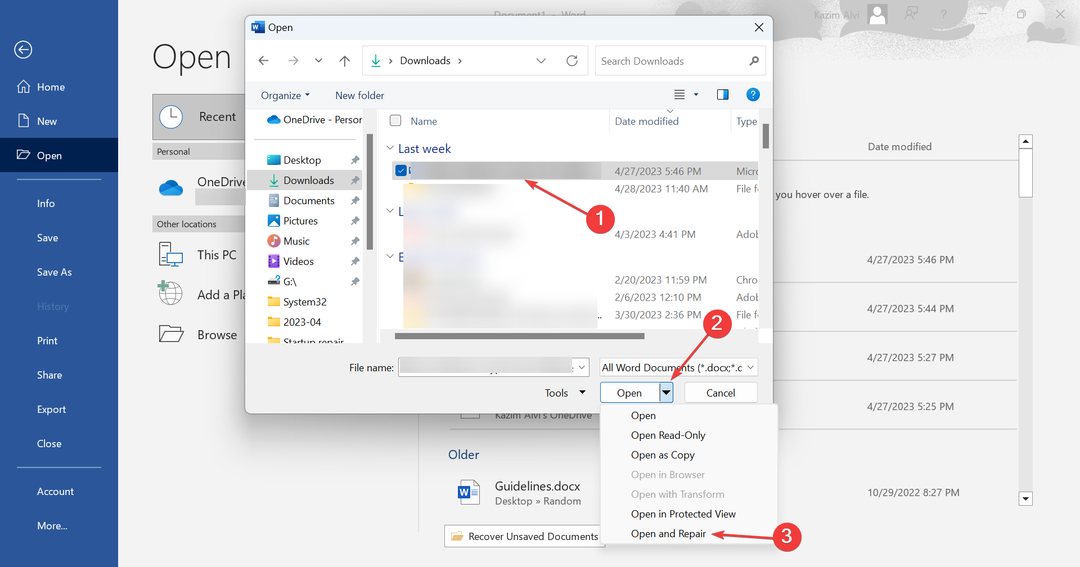
- Dopo che il documento si è aperto in Word, verifica se ora puoi salvarlo.
2. Avvia Word in modalità provvisoria
- Premere finestre + R aprire Correre, tipo winword/sicuro nel campo di testo e premi accedere.
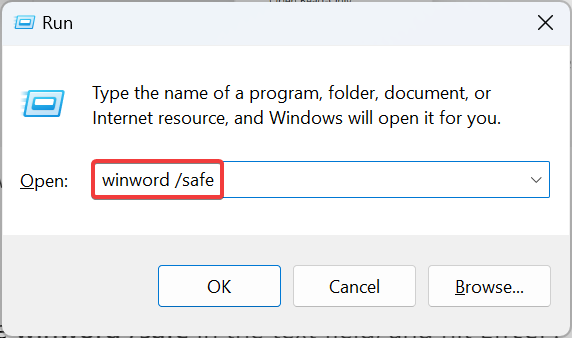
- Dopo l'apertura di Word, caricare il documento e verificare se il problema è stato risolto.
Nel caso in cui Word si blocchi durante il salvataggio di un documento, anche in modalità provvisoria, è probabilmente un grosso problema e una riparazione dovrebbe risolvere le cose. Ma se il problema scompare, è probabile che la colpa sia di un componente aggiuntivo.
3. Disabilita i componenti aggiuntivi
- Aprire Microsoft Worde fare clic su Opzioni in basso a sinistra.
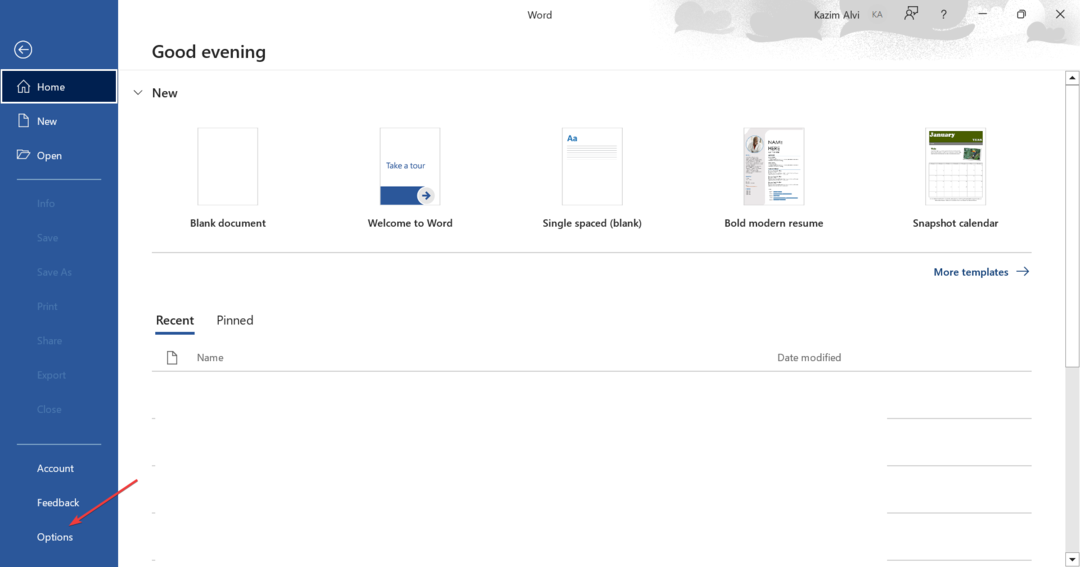
- Vai al Componenti aggiuntivi scheda dal riquadro di navigazione e fare clic su Andare con Componenti aggiuntivi COM selezionato.
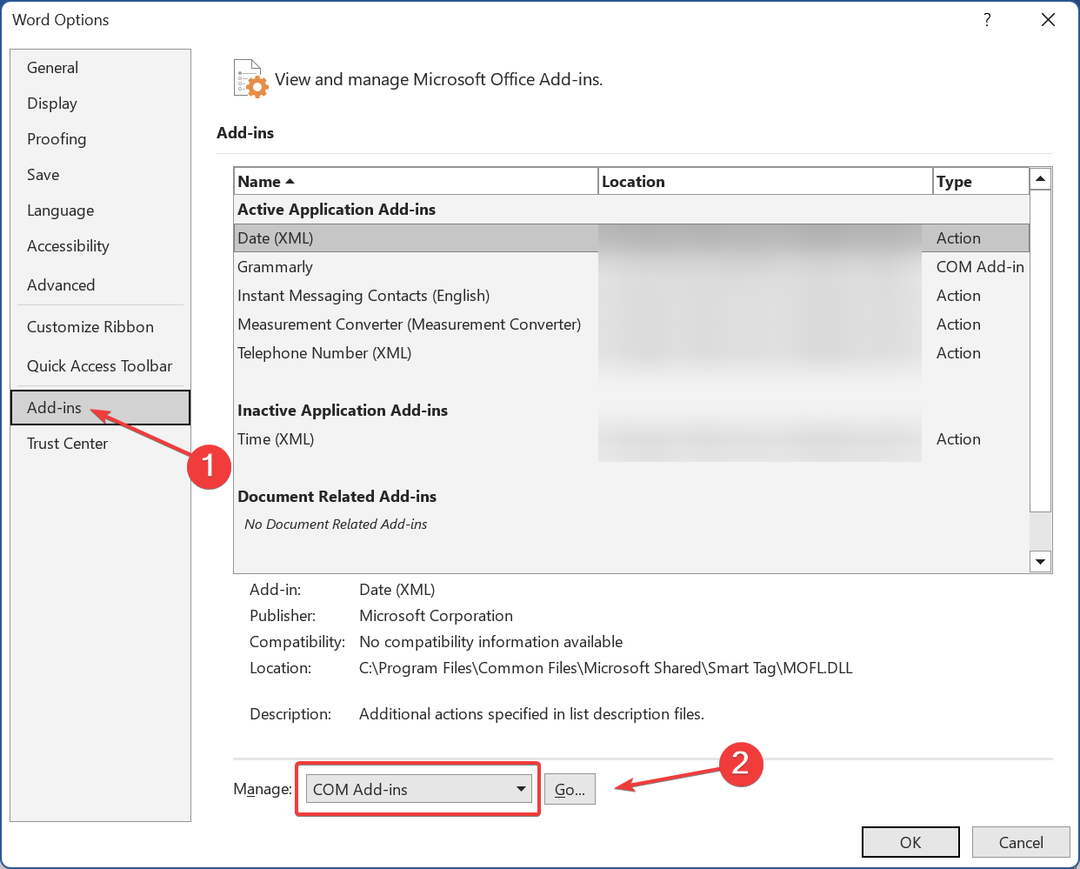
- Seleziona eventuali componenti aggiuntivi installati e fai clic su Rimuovere.
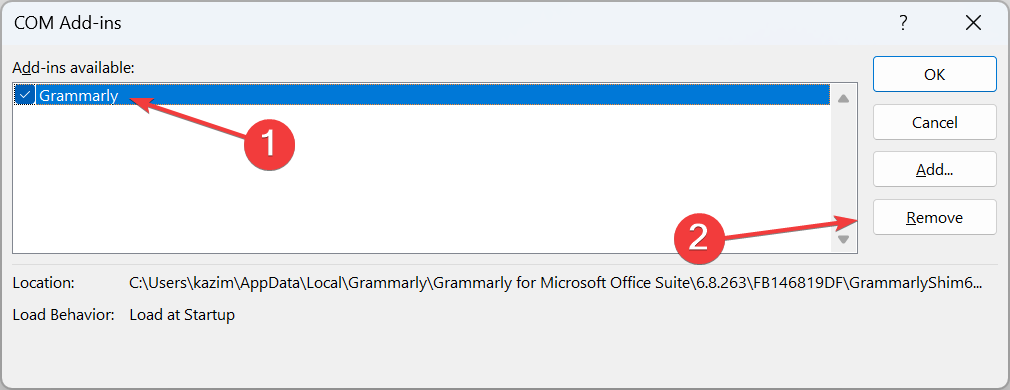
- Una volta fatto, riavvia Microsoft Word.
Molti utenti installano spesso componenti aggiuntivi che potrebbero influire sul funzionamento dell'elaboratore di testi e trovarlo bloccato durante il salvataggio di un documento. Inoltre, invece di rimuovere tutti i componenti aggiuntivi in una volta sola, eliminali singolarmente per identificare quello in conflitto, quindi reinstalla gli altri.
4. Installa eventuali aggiornamenti in sospeso
- In Microsoft Word, clicca su Account vicino all'angolo in basso a sinistra.
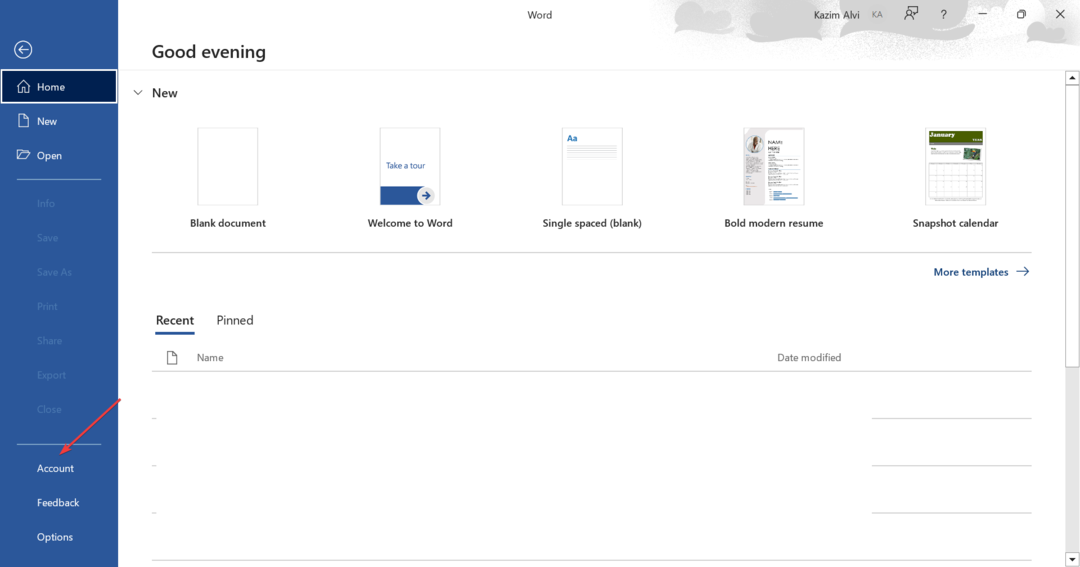
- Ora, fai clic su Opzioni di aggiornamento e scegli Aggiorna ora dal menù.
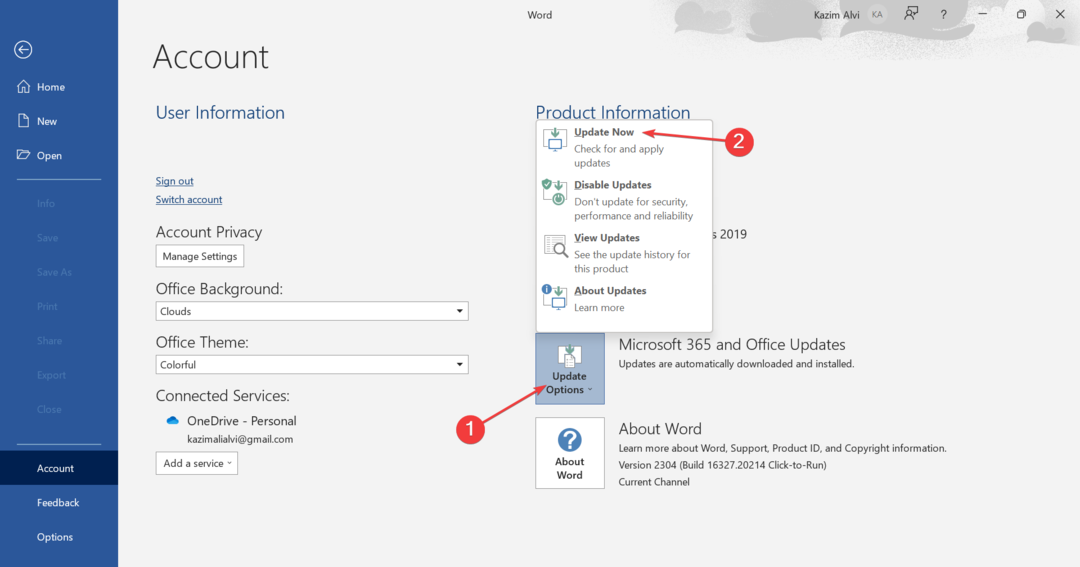
- Attendere l'installazione di eventuali aggiornamenti disponibili.
Microsoft ha riconosciuto un bug in Microsoft Word che ha portato al blocco durante il salvataggio di un documento e una patch è stata rilasciata tramite aggiornamenti. Quindi assicurati di eseguire l'ultima versione di Word.
- Questa immagine non può attualmente essere visualizzata in Word [Correggi]
- 0x88ffc009 Errore di Microsoft Word: come risolverlo
- Come integrare ChatGPT con Word [modi più rapidi]
- Word per Windows 11: come scaricarlo gratuitamente
- Il PC si blocca quando è inattivo: cause e come prevenirlo
5. Disabilita la sincronizzazione di OneDrive
- Clicca sul Una guida icona nella barra delle applicazioni, quindi sul Impostazioni icona e selezionare Metti in pausa la sincronizzazione.
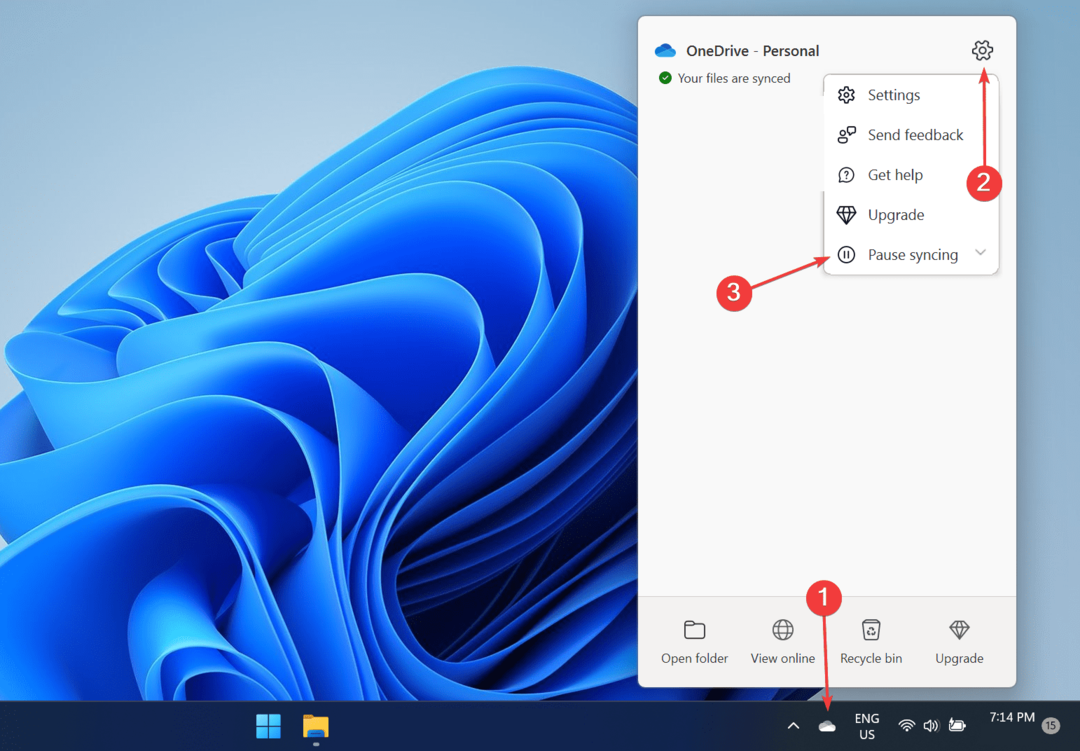
- Ora, scegli 24 ore dalle opzioni disponibili.
Dopo aver disabilitato la sincronizzazione di OneDrive per 24 ore, se Word non si blocca durante il salvataggio di un documento, hai trovato il problema e una soluzione semplice sarebbe disabilitare definitivamente OneDrive.
6. Ripara Microsoft Office
- Premere finestre + R aprire Correre, tipo appwiz.cpl nel campo di testo e fare clic su OK.
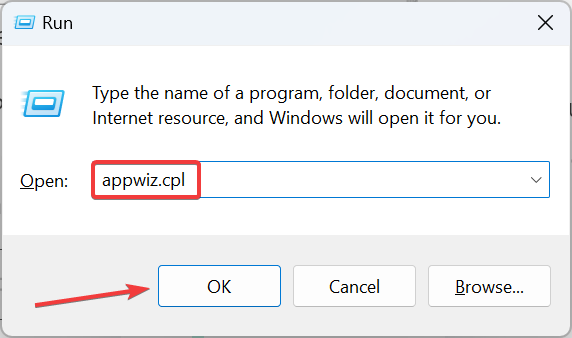
- Selezionare Microsoft 365 (o Office 365) dall'elenco dei programmi installati e fare clic su Modifica.
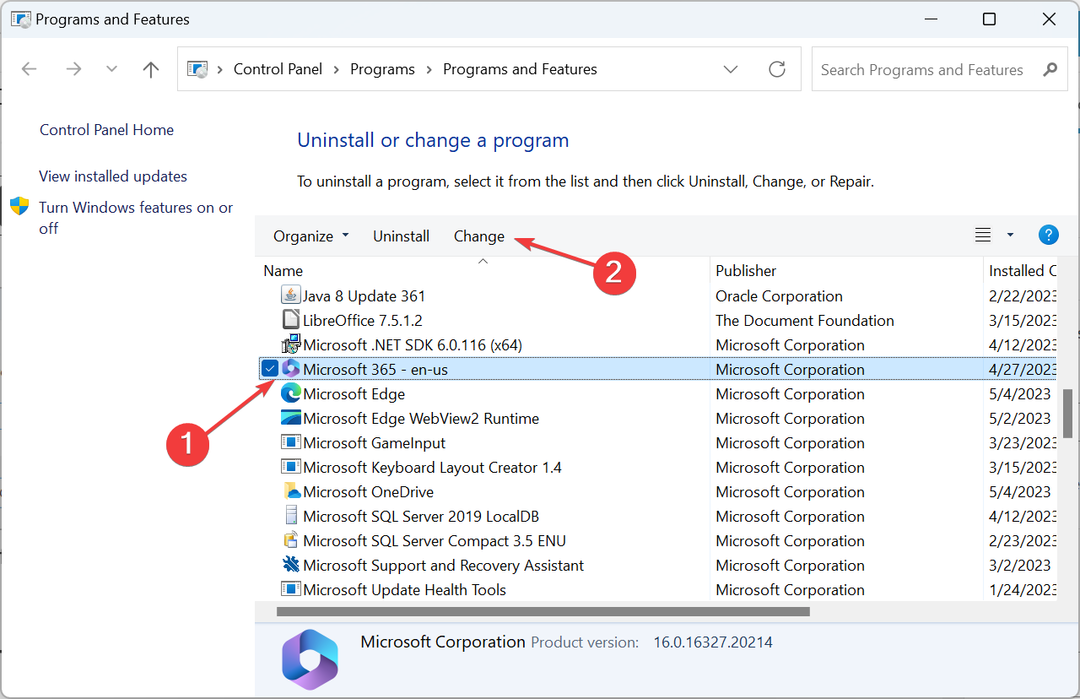
- Scegliere Riparazione in linea, quindi fare clic su Riparazione.
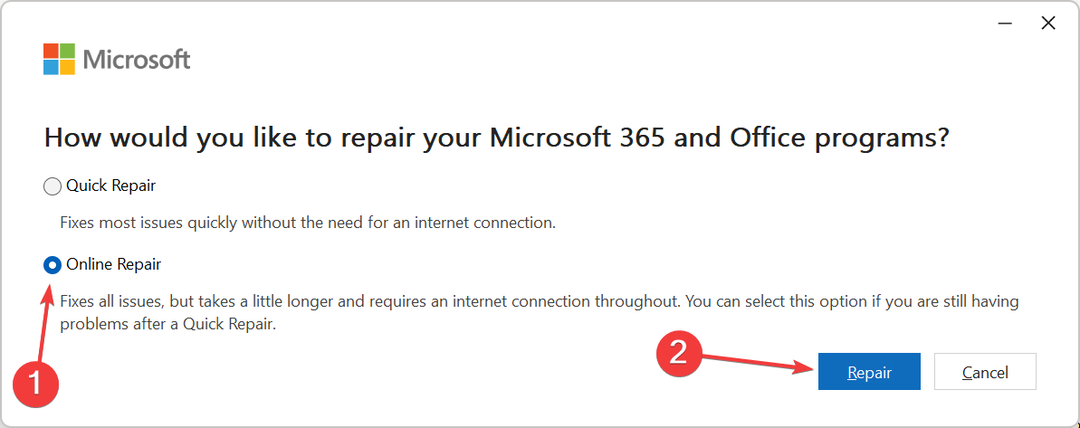
- Ancora una volta, fai clic Riparazione nella richiesta di conferma e attendere il completamento del processo.
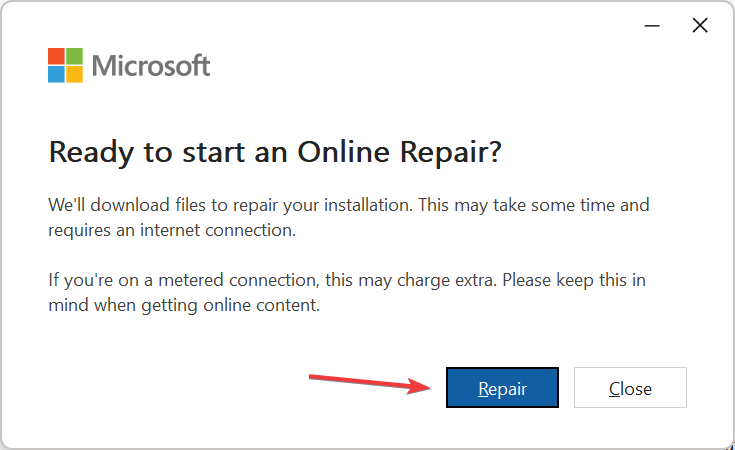
Spesso è un problema con Microsoft Office e riguarda tutte le applicazioni della suite, nel qual caso, eseguendo un Riparazione in linea dovrebbe far funzionare le cose se ti stai chiedendo come salvare un documento Word bloccato.
Ricorda, la riparazione di Office funzionerà anche se Microsoft Word si blocca durante la digitazione.
7. Passa a una versione diversa di Office
Quando nient'altro funziona, potrebbe essere la compatibilità la causa del blocco di Word durante il salvataggio di un documento. Pertanto, se utilizzi Windows a 64 bit, assicurati che sia installata la versione a 64 bit di Microsoft Office.
Oppure cambia la versione da 32 bit a 64 bit e viceversa e il problema dovrebbe essere risolto in pochissimo tempo. Tutto quello che devi fare è accedere a Office e scarica la versione desiderata.
Questo è tutto! Una di queste correzioni avrebbe dovuto funzionare per eliminare il problema. Se il problema persiste, l'ultima opzione è quella di contattare il supporto Microsoft.
Prima di partire, scopri come integrare ChatGPT con Microsoft Word e trasforma la tua esperienza per sempre.
Per qualsiasi domanda o per condividere quale soluzione ha funzionato per te, lascia un commento qui sotto.
Hai ancora problemi? Risolvili con questo strumento:
SPONSORIZZATO
Se i suggerimenti di cui sopra non hanno risolto il tuo problema, il tuo PC potrebbe riscontrare problemi Windows più profondi. Noi raccomandiamo scaricando questo strumento di riparazione del PC (valutato Ottimo su TrustPilot.com) per affrontarli facilmente. Dopo l'installazione, è sufficiente fare clic su Inizia scansione pulsante e quindi premere su Ripara tutto.


